管理中心Microsoft 365 报表 - 电子邮件应用使用情况
Microsoft 365 报告报表仪表板将显示你组织中各产品的活动概述。 它让你能够深入研究各产品级报表,以便更细致地了解每个产品内的活动。 请查看报表概述主题。 在电子邮件应用使用情况报告中,可以看到有多少电子邮件应用连接到 Exchange Online。 还可以查看用户使用的 Outlook 应用的版本信息。 这样,就可以跟进使用不受支持的版本安装受支持版本的 Outlook 的用户。
如何访问电子邮件应用报表
- 在管理中心,转到 “报表>使用情况 ”页。
- 选择“电子邮件活动”下的“查看更多”。
- 选择“ 电子邮件应用使用情况 ”选项卡。
解释电子邮件应用报表
可以通过查看 “用户 ”和 “客户端” 图表来查看电子邮件应用活动。
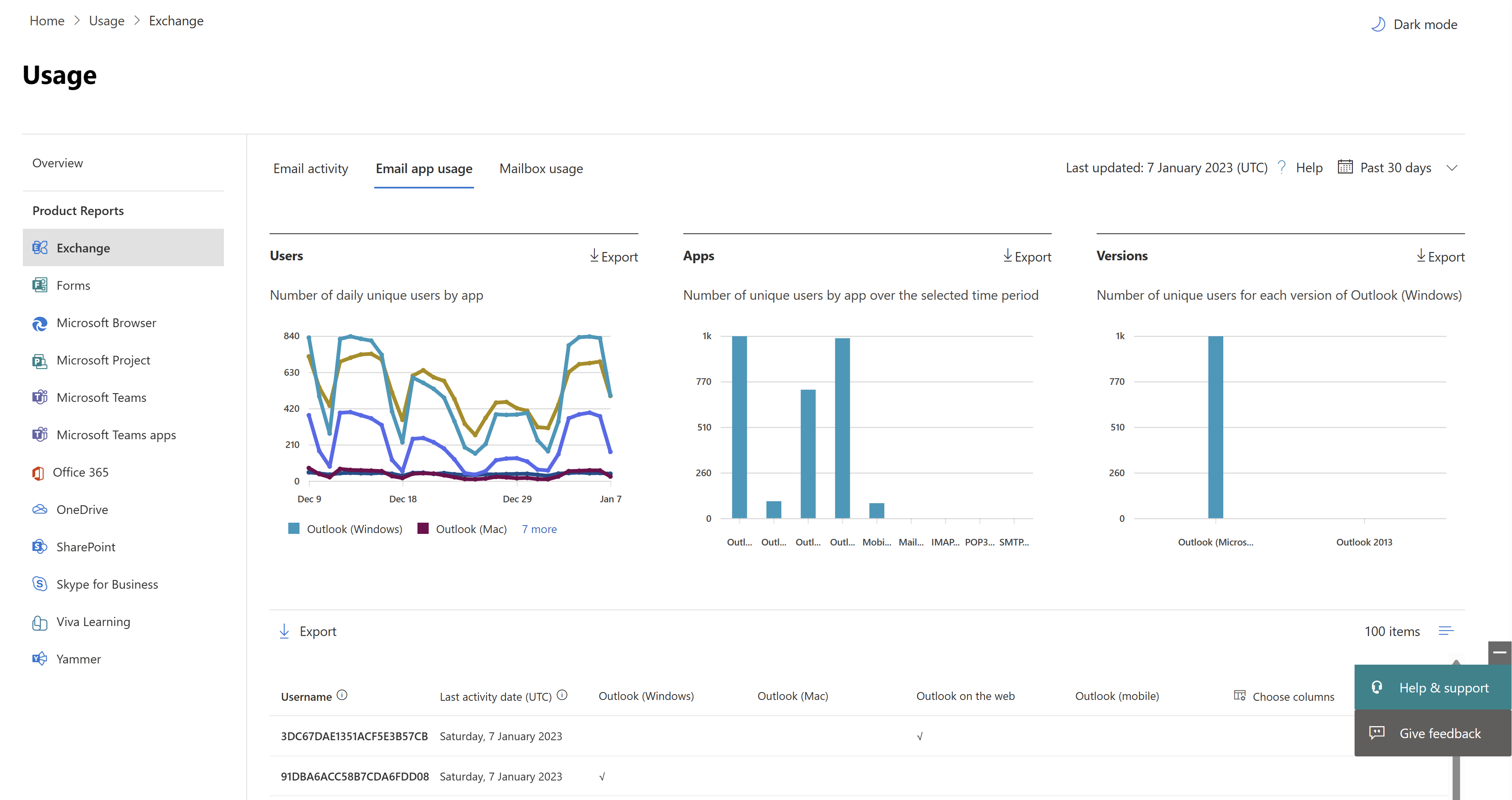
可以查看 电子邮件应用使用情况 报告,了解过去 7 天、30 天、90 天或 180 天的趋势。 但是,如果选择报表中的某一天,则表显示自当前日期起最多 28 天的数据 (而不是) 生成报表的日期。 每个报表中的数据通常涵盖过去 24 到 48 小时。
" 用户"视图显示使用任意电子邮件应用连接到 Exchange Online 的独特用户数。
" 应用"视图显示选定时间段内各应用的不同用户数。
“ 版本” 视图显示 Windows 中每个 Outlook 版本的唯一用户数。
在" 用户"图表中,Y 轴表示在报告时段内的任意一天连接到应用的独特用户总数。 X 轴是在该报告期间使用该应用的唯一用户数。
在" 应用"图表中,Y 轴表示在报告时段内使用特定应用的不同用户总数。 X 轴是组织中的应用列表。
在" 版本"图表中,Y 轴表示使用特定版本的 Outlook 桌面应用的独特用户总数。 如果报表无法解析 Outlook 的版本号,则数量显示为 “未确定”。 X 轴是组织中的应用列表。
可以通过选择图例中的项来筛选在图表上看到的系列。 在添加项之前,可能不会在列中看到列表中的所有项。
| 项目 | 说明 |
|---|---|
| 用户名 | 电子邮件应用的所有者的名称。 |
| 上次活动日期 | 用户阅读或发送电子邮件的最近日期。 |
| Mac 邮件、Mac Outlook、Outlook、Outlook mobile 和 Outlook 网页版 Outlook | 你可能在组织中拥有的电子邮件应用示例。 |
如果组织的策略阻止你查看可识别其中用户信息的报表,你可以更改所有这些报表的隐私设置。 查看 Microsoft 365 管理中心的活动报告中的“如何隐藏用户级别详细信息?”部分。
选择“ 选择列 ”以在报表中添加或删除列。
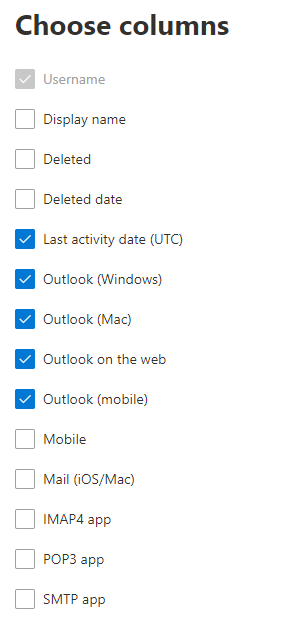
还可以通过选择“ 导出 ”链接,将报表数据导出到 Excel .csv 文件中。 此操作可导出所有用户的数据,使你能够对数据进行简单的排序和筛选,以进一步分析数据。
反馈
即将发布:在整个 2024 年,我们将逐步淘汰作为内容反馈机制的“GitHub 问题”,并将其取代为新的反馈系统。 有关详细信息,请参阅:https://aka.ms/ContentUserFeedback。
提交和查看相关反馈